نام فایل نه تنها تمایز یک پرونده را از دیگری امکان پذیر می کند ، بلکه اطلاعاتی راجع به نوع داده ثبت شده در آن را نیز به همراه دارد - این اطلاعات در پسوند موجود است ، یعنی در آن قسمت از نام که بعد از آخرین نقطه اگر شما نیاز به نوشتن یا انتقال نام پرونده دارید ، مهم نیست که اشتباه نکنید ، بنابراین ، اگر نام از چندین حرف تشکیل نشده است ، بهتر است سعی نکنید با خواندن و تایپ کردن آن را بازتولید کنید ، بلکه باید از چند عملیات کپی / چسباندن.
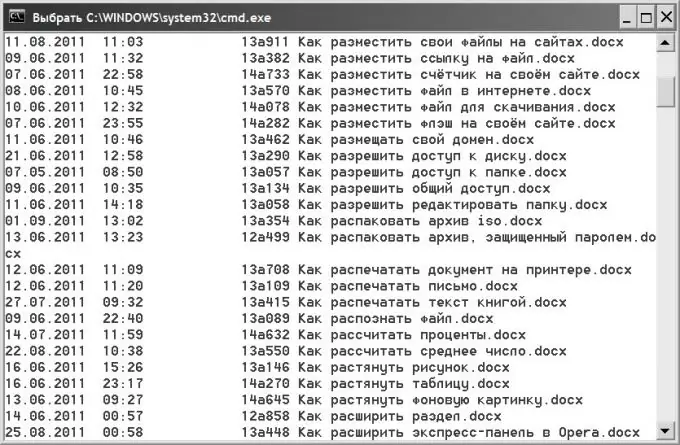
دستورالعمل ها
مرحله 1
اگر می خواهید فقط یک یا چند پرونده را کپی کنید ، از مدیر پرونده استاندارد سیستم عامل استفاده کنید. در سیستم عامل ویندوز ، چنین مدیر پرونده Explorer است. برای راه اندازی آن ، فقط کلید ترکیبی WIN + E را فشار دهید.
گام 2
به پوشه حاوی فایلی بروید که به آن نام علاقه دارید. به وجود پسوند در نام پرونده ها توجه کنید - به طور پیش فرض ، نمایش پسوند در تنظیمات سیستم عامل غیرفعال است. اگر لازم است پسوند را نیز کپی کنید ، می توانید تنظیم مربوطه را تغییر دهید. برای این کار ، بخش "Tools" را در منوی Explorer باز کرده و خط "Folder Options" را انتخاب کنید. در برگه "مشاهده" از پنجره باز شده ، خط "پنهان کردن برنامه های افزودنی برای انواع پرونده های ثبت شده" را پیدا کرده و علامت کادر انتخاب را بردارید. سپس بر روی دکمه "تأیید" کلیک کنید.
مرحله 3
فایل مورد نیاز را در لیست کلی پیدا کنید ، آن را با کلیک روی دکمه سمت چپ ماوس انتخاب کرده و کلید F2 را در ردیف دکمه های عملکرد صفحه کلید فشار دهید. سپس میانبر صفحه کلید CTRL + C را فشار دهید تا نام پرونده در کلیپ بورد قرار گیرد - به این ترتیب نام را کپی کرده و می توانید آن را (CTRL + V) همانطور که در نظر گرفته شده جای گذاری کنید.
مرحله 4
در صورت نیاز به کپی کردن نام تعداد زیادی فایل ، از دستور DOS استفاده کنید. برای انجام این کار ، ترمینال خط فرمان را شروع کنید - ترکیب کلید WIN + R را فشار دهید ، دستور cmd را وارد کنید و روی دکمه "تأیید" کلیک کنید. در ترمینال باز شده ، دستوری وارد کنید که لیستی از پرونده ها را در پوشه نمایش دهد. این دستور بسیار ساده نوشته شده است - dir ، اما نوشتن دستی مسیر کامل به دایرکتوری که پرونده های شما به آن علاقه دارید کاملا خسته کننده خواهد بود. آسان تر است که به Explorer بروید ، مسیر دایرکتوری را در نوار آدرس انتخاب کنید و آن را کپی کنید (CTRL + C). سپس مجدداً به پنجره ترمینال بازگردید ، فضایی را وارد کنید ، کلیک راست کرده و خط "Paste" را از فهرست زمینه انتخاب کنید. پس از آن کلید Enter را فشار دهید و دستور لیست کاملی از پرونده ها را در پنجره ترمینال نمایش می دهد.
مرحله 5
در پنجره ترمینال راست کلیک کرده و گزینه Select All را انتخاب کنید. سپس کلید Enter را فشار دهید و متن انتخاب شده بر روی کلیپ بورد قرار می گیرد. پس از جایگذاری آن در هر ویرایشگر متن ، لیست را ویرایش کنید ، فقط نام فایل های مورد نیاز خود را بگذارید.







